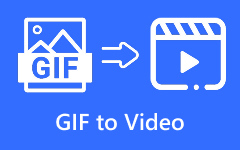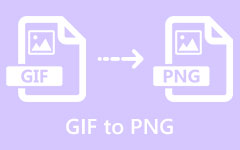Az 5 legjobb GIF-et WebM-be konvertáló szoftver, amelyet nem szabad kihagyni
A GIF és a WebM két különböző médiafájlformátum. A GIF képformátum, bár képes animált tartalmat tárolni. A WebM viszont egy HTML5 videótartalomhoz kifejlesztett videóformátum. Átalakíthat egy GIF-et vagy több GIF-képet WebM-fájllá? A válasz igen, és amire szüksége van, az a GIF to WebM konverter program. Ez a cikk megoszt veled egy toplistát, hogy egy teljes történetet készíthess GIF-képekkel.
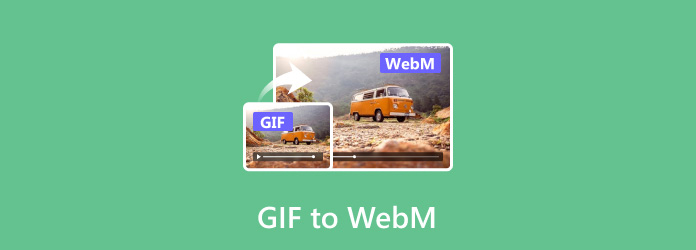
1. rész: Az 5 legjobb GIF WebM konverter
Top 1: Tipard Video Converter Ultimate
Nagyon sok videó konverter létezik a piacon, de csak néhány kompatibilis a GIF formátummal. Tipard Video Converter Ultimate csak az az eszköz, amire szüksége van. Animált GIF-eket adhat hozzá a storyboardhoz, és exportálhatja azokat WebM formátumba.
Érvek
- 1. GIF vagy több GIF-kép konvertálása WebM-be.
- 2. Adjon hozzá háttérzenét a GIF WebM formátumba konvertálásakor.
- 3. Sablonok széles választékát kínálja.
- 4. Tartalmazzon videószerkesztőt és egyéb bónusz funkciókat.
- 5. Szinte minden multimédiás formátum támogatása.
Hátrányok
- 1. Az ingyenes próbaidőszak után licencet kell vásárolnia.
Top 2: Adobe Premiere Pro
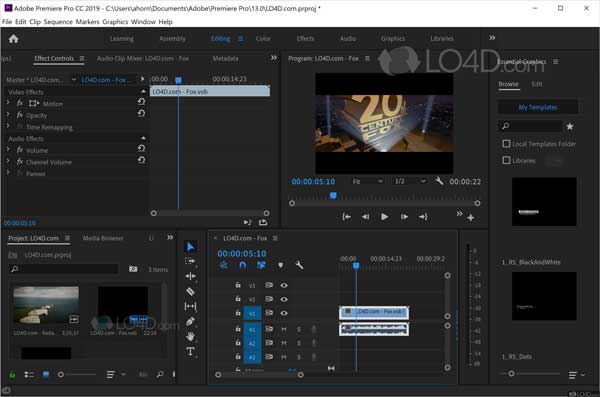
A Premiere egy professzionális videószerkesztő. A legújabb verziókban az Adobe bevezetett néhány új képességet, például egy animált GIF-kép megnyitását, majd videófájlként, például WebM-ként való exportálását. Ha már van Premiere Pro az asztalon, akkor ez egy jó módja annak, hogy GIF-et konvertáljon WebM-mé.
Érvek
- 1. GIF konvertálása WebM formátumba.
- 2. Tartalmazzon sok videószerkesztő funkciót.
- 3. Szerkesszen videókat és hangokat egy idővonalon.
- 4. Különféle effektusok és szűrők felajánlása.
Hátrányok
- 1. Ez a GIF–WebM konverter drága és drága.
- 2. A tanulási görbe nem barátságos.
Top 3: CloudConvert
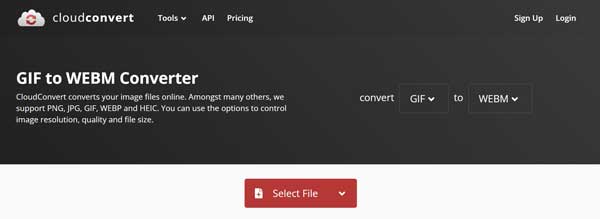
A CloudConvert egy webalapú GIF-WebM konvertáló. Lehetővé teszi több animált GIF-kép feltöltését 1 GB-ig, és konvertálhatja azokat WebM-videófájlokká. Sőt, lehetővé teszi konvertálja az MKV-t WebM-re.
Érvek
- 1. Tartalmazza az ingyenes és több csomagot.
- 2. Adjon egyedi lehetőségeket.
- 3. Vágja le a GIF-et, és csak a kép egy részét alakítsa át.
- 4. GIF konvertálása WebM formátumba telepítés nélkül.
Hátrányok
- 1. A korlát eltávolításához csomagot kell vásárolnia.
- 2. Ehhez jó internet kapcsolat szükséges.
Top 4: Convertio
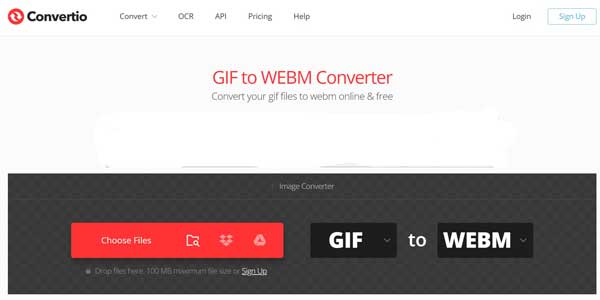
A Convertio egy másik online GIF-WebM konvertáló. Az ingyenes verzió lehetővé teszi több GIF konvertálását kötegelt szoftver telepítése nélkül. Ezenkívül nem ad vízjelet a kimeneti videofájlokhoz.
Érvek
- 1. GIF konvertálása WebM formátumba online.
- 2. Támogassa a kötegelt konvertálást.
- 3. Töltsön fel GIF-eket számítógépről, Google Drive-ról vagy Dropboxról.
- 4. Adjon meg egyéni beállításokat.
Hátrányok
- 1. A maximális fájlméret egyenként 100 MB.
Top 5: Online konverter
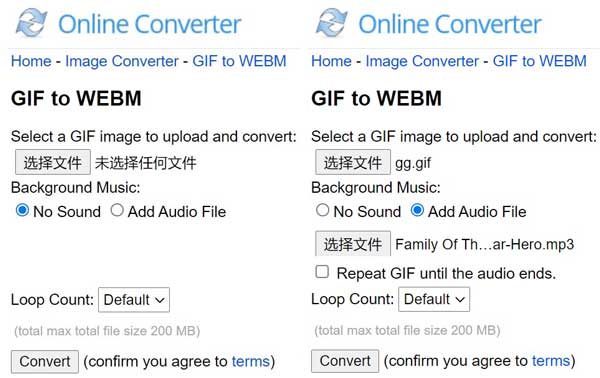
Az Online Converter egy ingyenes online konvertáló GIF-ből WebM-be. Más webalkalmazásokkal ellentétben lehetővé teszi, hogy hangfájlt adjon hozzá a GIF-hez a WebM-re való konvertálás közben. Ráadásul nincs fizetési vagy regisztrációs opciója.
Érvek
- 1. Teljesen szabadon használható.
- 2. GIF konvertálása WebM formátumba háttérzenével vagy anélkül.
- 3. Átalakítás közben ismételje meg a GIF-képet.
Hátrányok
- 1. A fájl maximális mérete 200 MB.
- 2. Egyszerre csak egy GIF-et tud feldolgozni.
2. rész: GIF konvertálása WebM-re
A munkafolyamat megértéséhez a Tipard Video Converter Ultimate alkalmazást használjuk példaként. Nemcsak a kezdők számára nagyon könnyen használható, hanem szuper jó minőségű videofájlokat is képes generálni GIF-képekből.
1 lépésGIF-ek hozzáadása
Indítsa el a legjobb GIF-WebM konvertáló szoftvert, miután telepítette a számítógépére. Van egy másik verzió is a Mac számára. Kattints a hozzáad menüt a storyboard felett, és nyissa meg a konvertálni kívánt GIF-et. Ha több GIF-képet szeretne használni a videofájlban, adja hozzá mindegyiket. Ezután díszítheti és rendezheti őket.

2 lépésHáttérzene alkalmazása
Videóformátumként a WebM lehetővé teszi háttérzene hozzáadását. Menj a beállítások panelt a bal oldalon, és jelölje be a mellette lévő négyzetet Háttérzene. A beépített könyvtár háttérzenéjének használatához húzza le a listát, és válassza ki a megfelelőt. Ha alkalmazni szeretné a zenét, kattintson inkább a + gombra. Ezután beállíthatja a hangerőt, és a hangot a megfelelő pozícióba helyezheti a gombbal Késleltetés választási lehetőség. Azt is hozzá lehet adni Fade in és a Elájulni effektusokat a hangsávhoz.

3 lépésGIF konvertálása WebM-re
Tekintse meg a WebM videó előnézetét a médialejátszó panelen. Húzza le a profil menüt a médialejátszó alatt, ha elégedett, és állítsa be WebM mint a kimeneti formátum. Ezután irány a Export panel. Ezután állítson be egy célmappát a Mentés ide doboz. Végül kattintson a gombra Export gomb. Néhány másodperc múlva megjelenik a WebM videó a merevlemezén.

Kapcsolódó:
3. rész: GYIK a GIF-ről a WebM-re
Melyik a jobb GIF vagy WebM?
Általánosságban elmondható, hogy a WebM ugyanazt tudja csinálni, mint a GIF-ek, miközben kiváló minőségű és kisebb fájlmérettel rendelkezik. A legtöbb közösségi média azonban támogatja a GIF-eket, de a WebM-et nem.
Minden böngésző támogatja a WebM-et?
Manapság szinte minden HTML5 webböngésző támogatja a WebM formátumot, beleértve a Google Chrome-ot, a Mozilla Firefoxot, az Opera-t, a Safarit stb.
A WebM kisebb, mint a GIF?
A WebM a Google által kiadott, nyílt forráskódú hang- és videó HTML5-höz. 2010-ben adták ki. A WebM vizuális minősége jobb, mint a GIF-eké, és sokkal kisebb fájlmérettel, ugyanolyan állapotban.
Következtetés
Ez a cikk azonosította és megosztotta az 5 legjobb GIF-WebM konvertáló alkalmazást Windows és Mac rendszeren. Áttekintésünk alapján megfelelő eszközt kaphat. A Tipard Video Converter Ultimate például a legjobb kimeneti minőséget tudja produkálni. Ha egyéb problémái vannak a témával kapcsolatban, kérjük, hagyjon üzenetet a bejegyzés alatt, és amint lehetséges, válaszolunk rá.